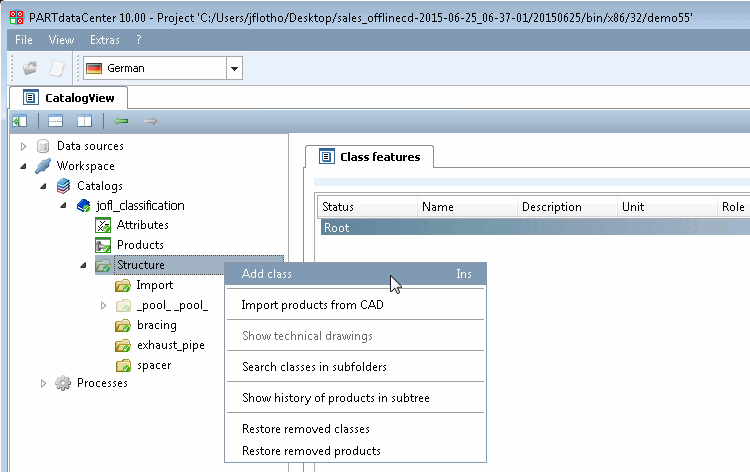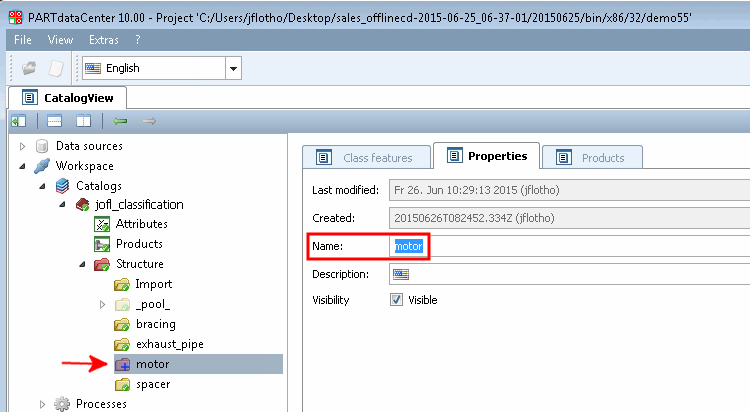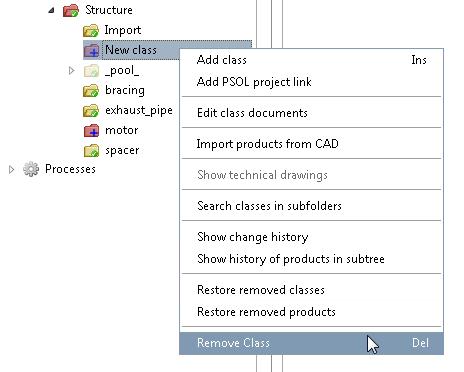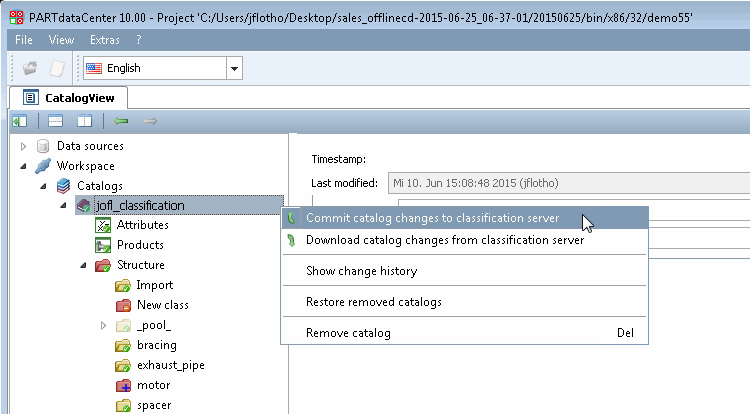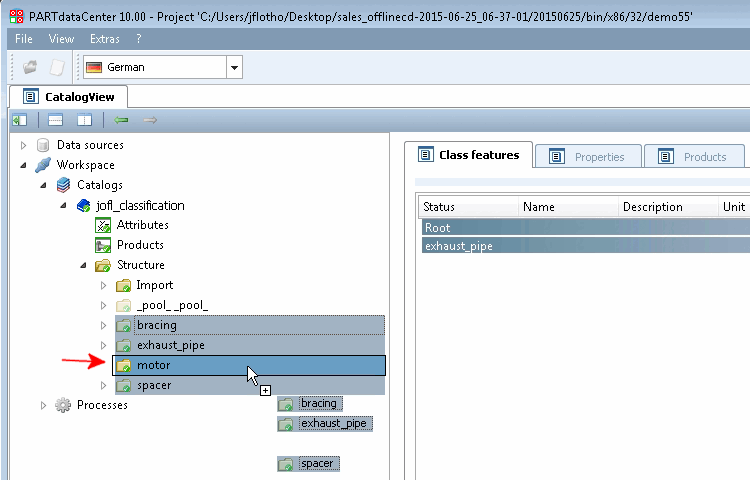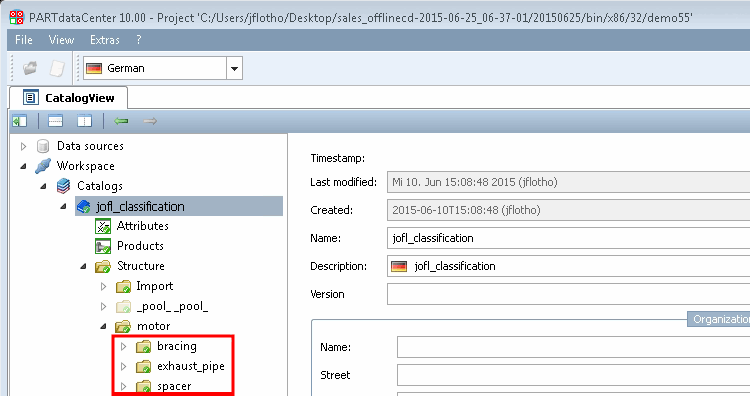Dans l'exemple suivant, nous allons créer la classe "moteur" avec quelques sous-classes dans une structure déjà existante.
Vous pouvez déplacer des classes individuelles à volonté par glisser-déposer (dans une autre branche du répertoire, plus haut ou plus bas dans la hiérarchie).
Les classes d'un catalogue sont affichées dans la vue Structure [Structure].
Sous Structure, cliquez sur la commande Ajouter une classe [Add class] du menu contextuel.
-> Il apparaît, par ordre alphabétique, un icône de dossier rouge intitulée Nouvelle classe [New class], marquée d’un bleu plus
 .
.
Personnalisez le nom de la classe.
Pour ce faire, sélectionnez la classe (le dossier) que vous souhaitez renommer et choisissez l'onglet Propriétés [Properties]. (Les classes possèdent trois onglets : Propriétés [Properties], Produits [Products] et Caractéristiques de la classe [Class features] ).
Si vous souhaitez saisir le texte de description pour différentes langues, cliquez sur le drapeau et saisissez les termes de traduction souhaités dans le menu déroulant.
Tant les classes que les attributs peuvent être définis comme "visibles" ou "invisibles". Pour les classes, cela est indiqué par une icône légèrement transparente. Dans PARTdataCenter, le fait qu'une classe soit "visible" ou "invisible" n'a aucun effet.
Déterminez si la classe doit être visible dans PARTdataManager.
Créez maintenant de la même manière toutes les classes et sous-classes dont vous avez besoin. (Vous pouvez à tout moment déplacer des sous-classes au niveau des classes et inversement. Voir ci-dessous ).
Vous pouvez supprimer les classes dont vous n'avez plus besoin ou que vous avez créées par erreur en utilisant la commande Supprimer la classe du menu contextuel de la classe concernée.
-> La classe (l’icône du dossier) est nommée avec Marqué d’un signe moins
 .
.En option, il est possible de commiter à tout moment pendant les travaux, ce qui permet de télécharger les modifications sur le serveur et de les mettre à la disposition des autres.
Après Après un commit, les symboles plus et moins deviennent verts Crochet
 (voir figure suivante).
(voir figure suivante).Déplacer des classes par glisser-déposer
Sélectionnez une ou plusieurs classes (multi-sélection avec la touche Ctrl) et déplacez-les dans la classe souhaitée.
(Après chaque changement, le s'
 affiche, qui à son tour se trouve après une icône
Commit dans la coche verte
affiche, qui à son tour se trouve après une icône
Commit dans la coche verte  .)
.)Les deux figures suivantes montrent le résultat après avoir déplacé les classes "tuyau d'échappement", "entretoise" et "support" vers la classe "moteur".
![[Remarque]](https://webapi.partcommunity.com/service/help/latest/pages/fr/3dfindit/doc/images/note.png) | Remarque |
|---|---|
Si des produits doivent être ajoutés à une classe, des caractéristiques de classe [Class features] doivent être ajoutées. Sinon, les produits de cette classe ne seront pas affichés. Voir à ce sujet Section 1.3.6.2, « Créer des caractéristiques de classe ». | |